wps演示添加下一页的教程
2023-08-22 08:49:13作者:极光下载站
wps软件是许多用户很喜欢的一款办公软件,为用户带来了许多的帮助,这是因为wps软件中的功能都是很强大的,能够让用户用来编辑演示文稿、文档或是表格等不同种类的文件,还可以让用户简单轻松的完成文件的编辑工作,所以wps软件深受用户的喜爱,当用户在编辑演示文稿时,发现编辑页面不是很够,需要添加下一页,用户应该怎么来操作实现呢,其实这个问题是很好解决的,用户直接在幻灯片的面板中右键点击幻灯片,在弹出来的右键菜单中点击新建幻灯片选项即可,或是直接将鼠标光标放置在左侧面板的幻灯片上,可以看到弹出来的加号图标,用户点击即可添加下一页,那么接下来就让小编来向大家分享一下wps演示添加下一页的方法教程吧。
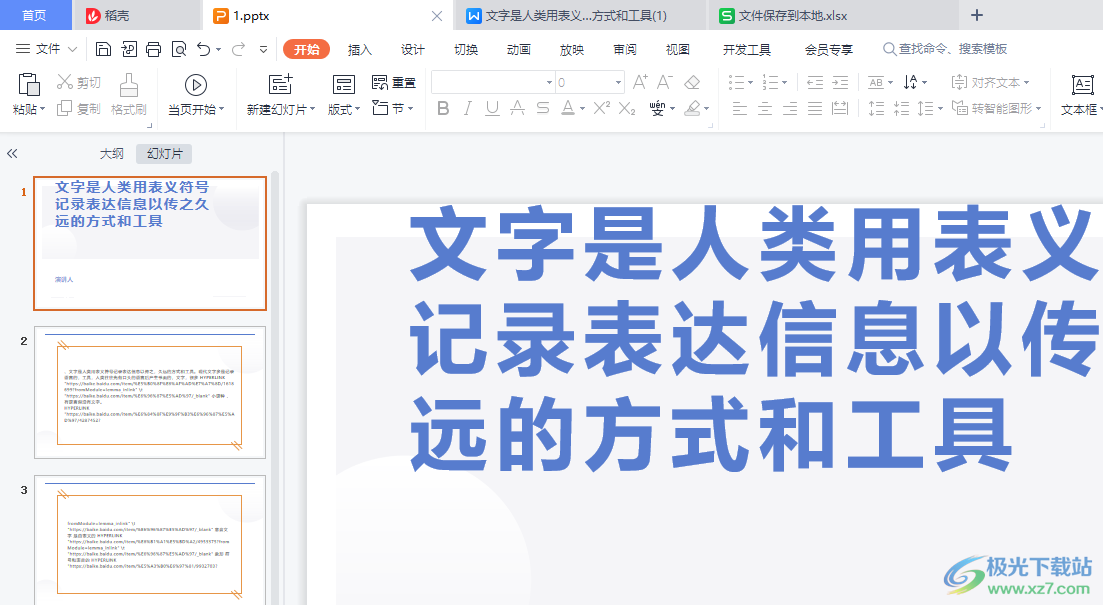
方法步骤
1.用户在电脑桌面上打开wps软件,并来到演示文稿的编辑页面上来进行设置
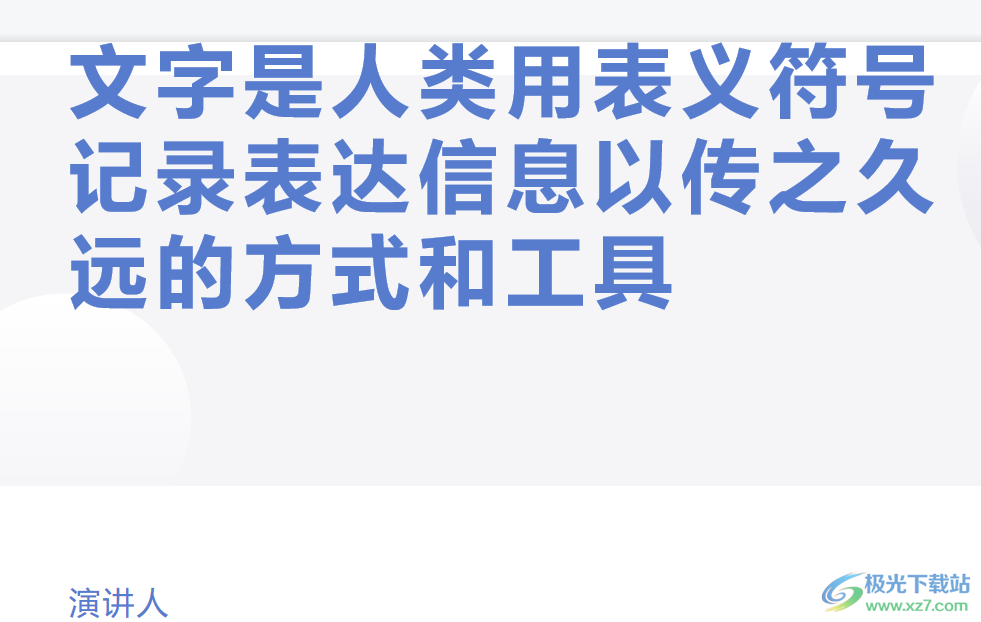
2.在页面左侧可以看到有幻灯片面板,用户需要用鼠标右键点击弹出右键菜单,接着选择其中的新建幻灯片选项
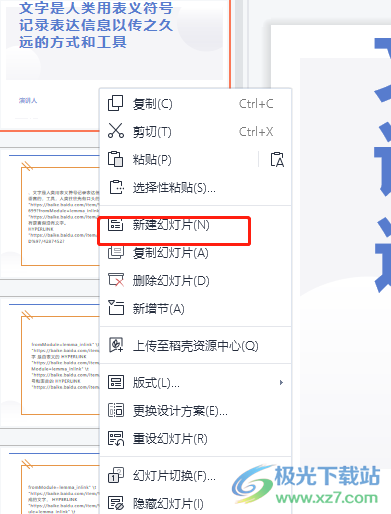
3.这时用户在幻灯片面板上就可以看到新增的幻灯片了,如图所示
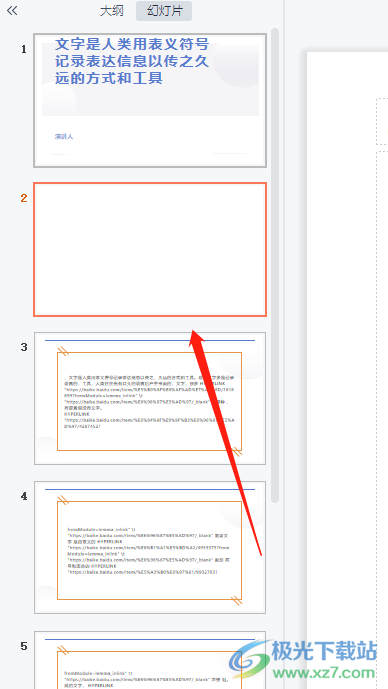
4.用户还可以将鼠标光标移动左侧面板的幻灯片上,可以看到显现出来的加号图标
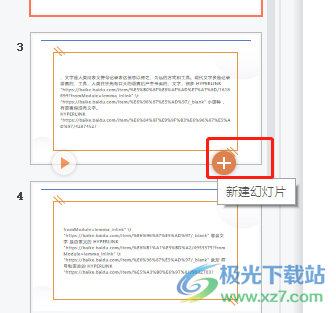
5.点击后将会弹出幻灯片模板窗口,用户根据自己的喜欢来进行设置就可以了

用户在wps软件中编辑演示文稿时,遇到需要在幻灯片上添加下一页的情况,却不知道怎么来操作实现,其实这个问题用户直接右键点击左侧的幻灯片面板,接着选择菜单中的新建幻灯片选项即可,或是点击幻灯片上的加号图标来解决,方法是很简单的,大家可以来试试看。
